Premessa
per utilizzare la funzione di stampa etichette DYMO, sulla postazione in uso deve essere necessariamente installata una stampante DYMO (consigliamo DYMO LabelWriter 450) oltre al relativo software DYMO Label versione 8.6.2 scaricabile da questo link
Crea dei modelli di etichette
Per stampare etichette DYMO personalizzate, è necessario creare dei modelli di etichette.
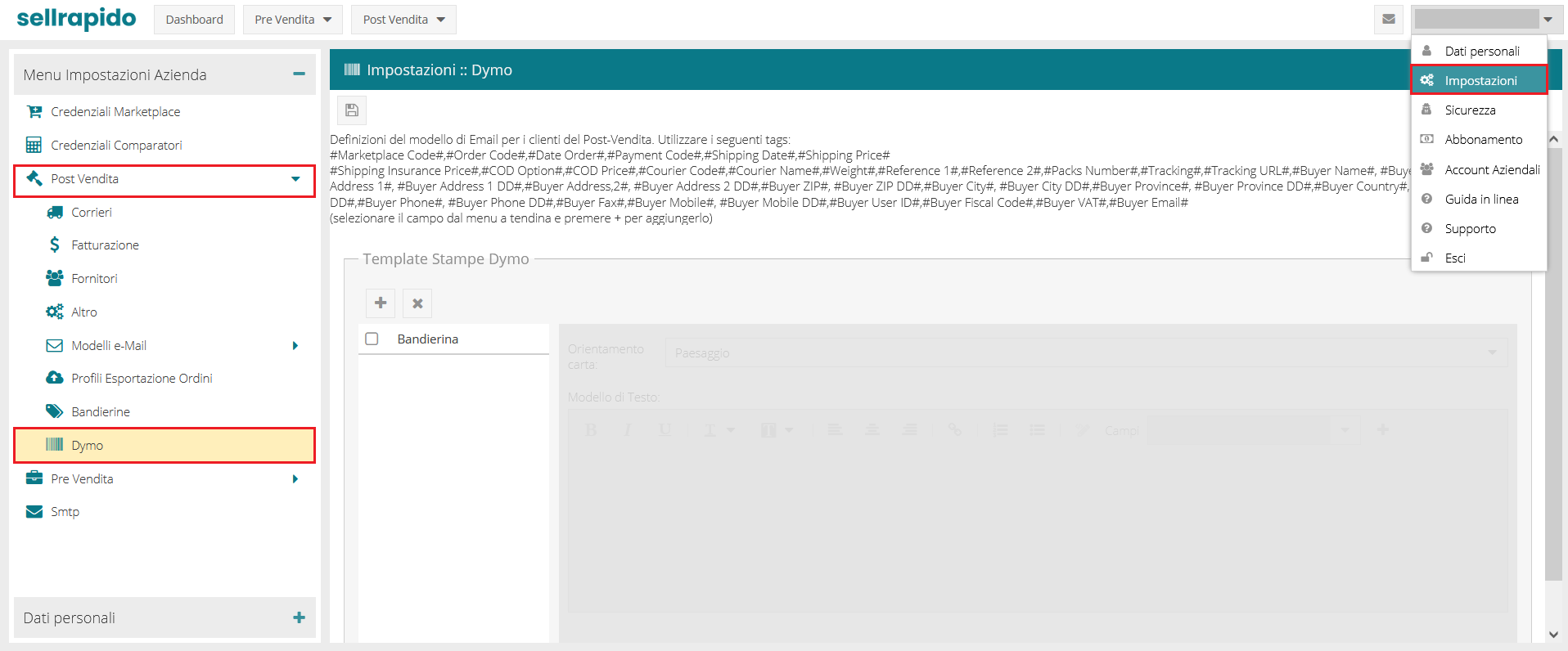 |
2. Clicca su "+" per aggiungere un nuovo modello.
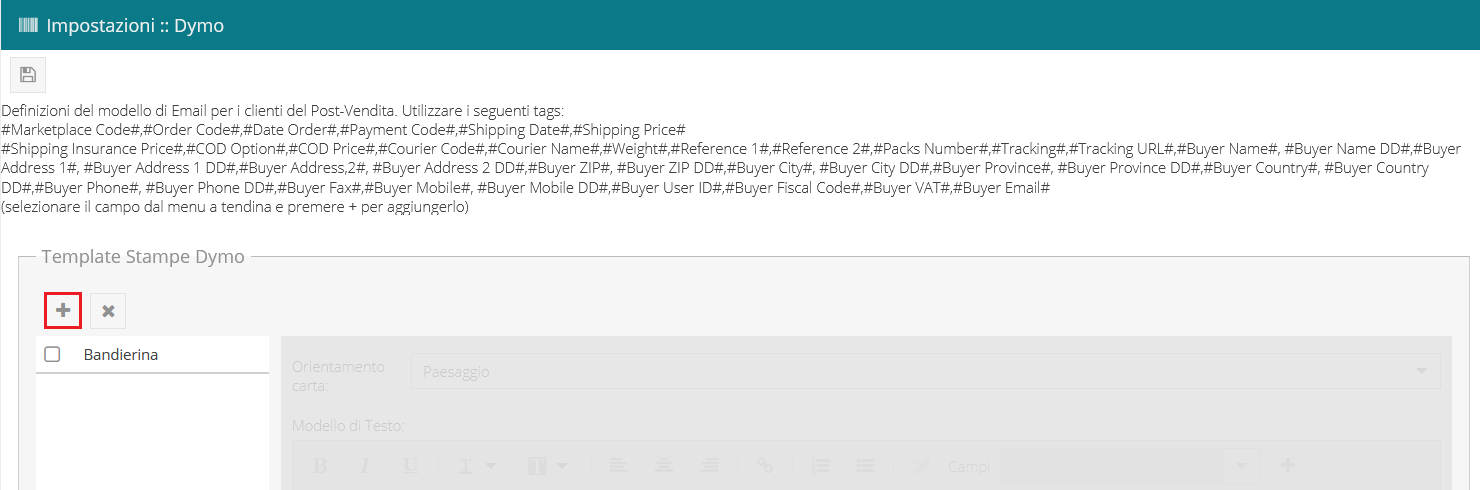 |
3. Inserisci:
- un nome da assegnare al modello, es test
- orientamento carta: Paesaggio (orizzontale) o Ritratto (verticale)
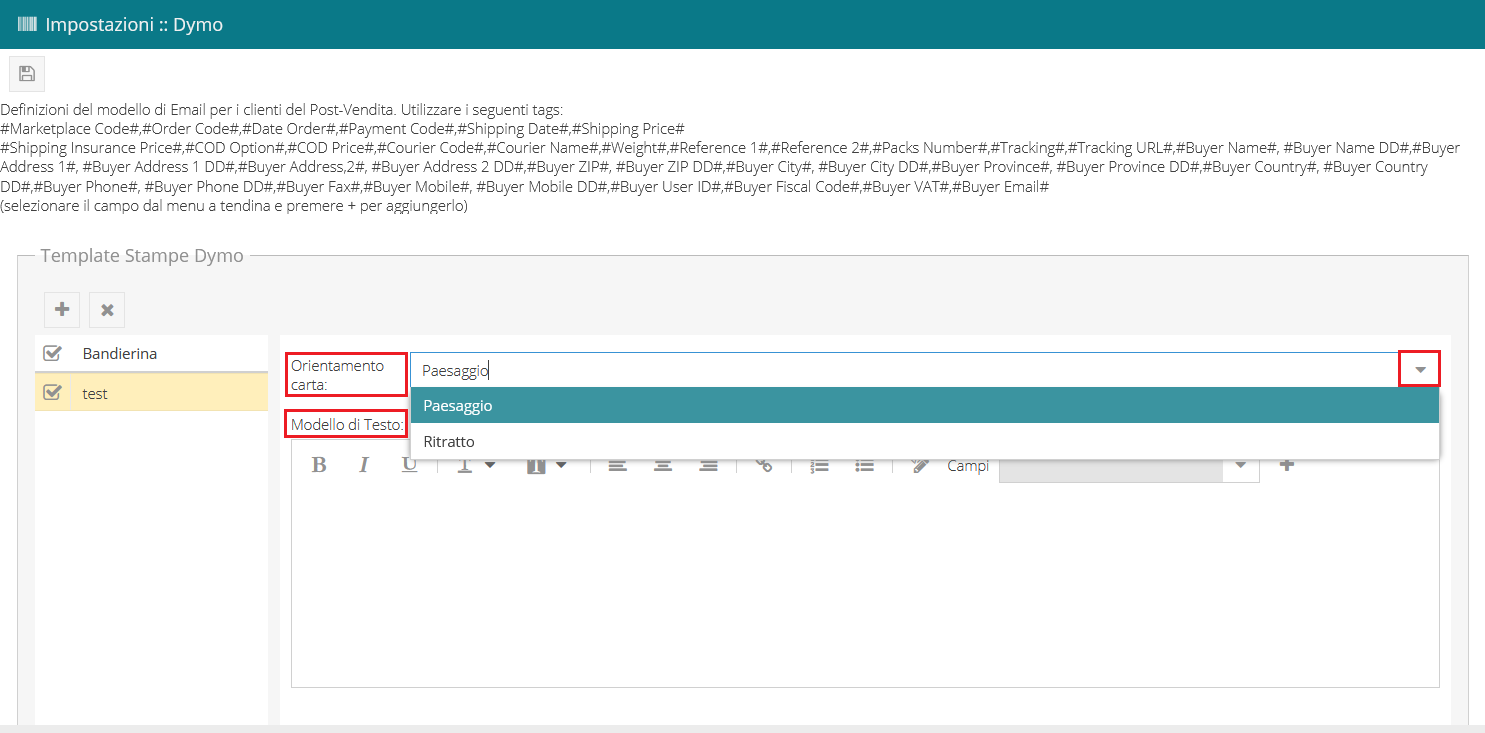 |
- modello di testo: indica i campi da stampare. SellRapido al momento della stampa sostituirà al nome del campo il relativo valore.
Per inserire un campo selezionalo dal menu a tendina Campi e premere il tasto "+"
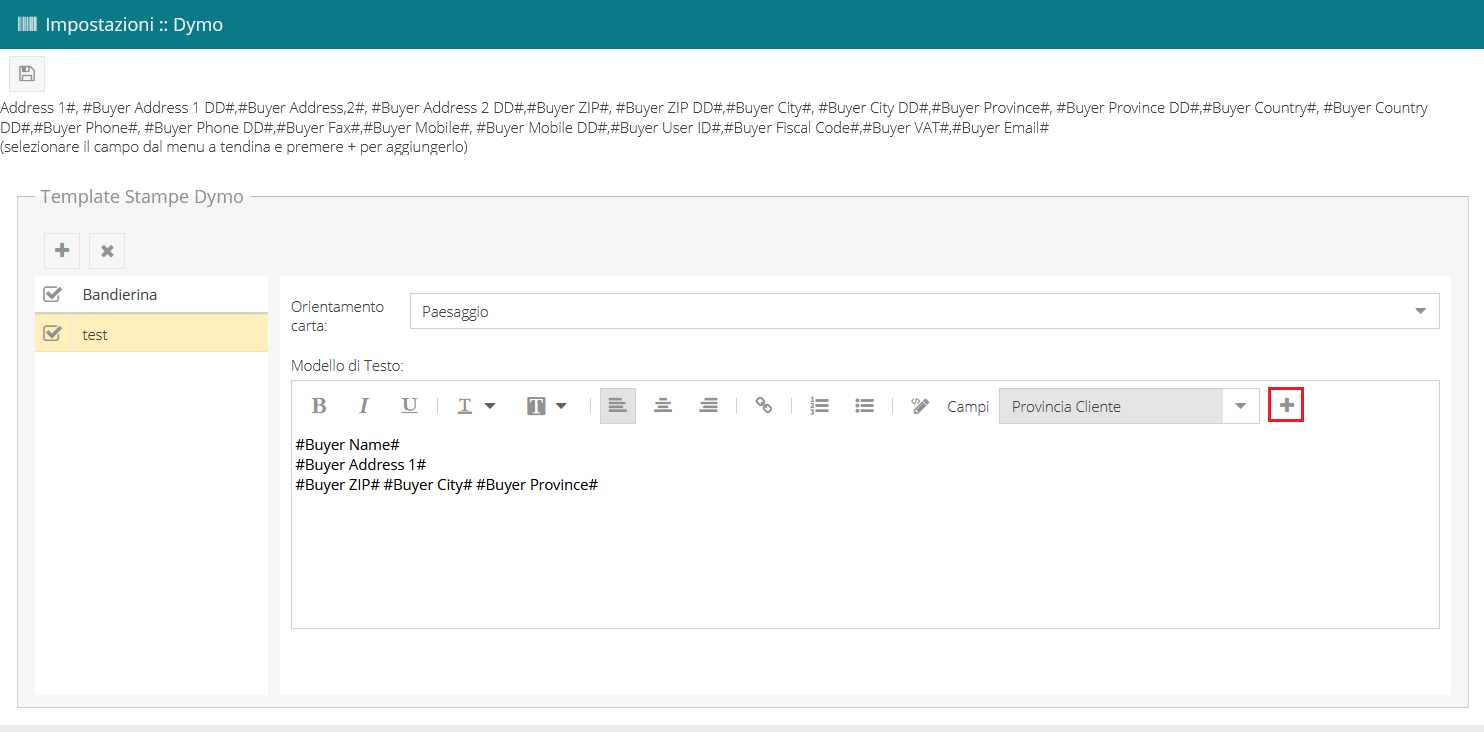 |
Ciascun campo deve essere specificato utilizzando il formato #Nome Campo#.
Ad esempio, se nel modello inserisci #Buyer Name# verrà stampato il nome del cliente (buyer).
Il modello può prevedere una sezione di dettaglio in cui includere informazioni collegate come ad esempio il dettaglio dei prodotti venduti.
L'elenco dei principali nomi di campo disponibili è il seguente:
| #Marketplace Code# | codice ordine assegnato dal marketplace |
| #Order Code# | codice ordine assegnato dal merchant |
| #Date Order# | data dell'ordine |
| #Payment Code# | metodo di pagamento |
| #Shipping Date# | data di spedizione |
| #Shipping Price# | spese di spedizione |
| #Shipping Insurance Price# | spedizione assicurata (sì/no) |
| #COD Option# | pagamento in contrassegno con solo contanti (sì/no) |
| #COD Price# | spese di contrassegno |
| #Courier Code# | codice del corriere |
| #Courier Name# | nome del corriere |
| #Weight# | peso dell'imballo |
| #Reference 1# | riferimento 1 |
| #Reference 2# | riferimento 2 |
| #Packs Number# | numero colli |
| #Tracking# | codice di tracking della spedizione |
| #Buyer Name#, #Buyer Name DD# | compratore: nome, nome destinazione diversa |
| #Buyer Address 1#, #Buyer Address 1 DD# | compratore: indirizzo, indirizzo destinazione diversa |
| #Buyer Address 2#, #Buyer Address 2 DD# | compratore: indirizzo secondario, indirizzo secondario destinazione diversa |
| #Buyer ZIP#, #Buyer ZIP DD# | compratore: CAP, CAP destinazione diversa |
| #Buyer City#, #Buyer City DD# | compratore: località, località destinazione diversa |
| #Buyer Province#, #Buyer Province DD# | compratore: provincia, provincia destinazione diversa |
| #Buyer Country#, #Buyer Country DD# | compratore: nazione, nazione destinazione diversa |
| #Buyer Phone#, #Buyer Phone DD# | compratore: telefono, telefono destinazione diversa |
| #Buyer Fax# | compratore: fax |
| #Buyer Mobile#, #Buyer Mobile DD# | compratore: cellulare, cellulare destinazione diversa |
| #Buyer User ID# | compratore: nome utente assegnato dal marketplace |
| #Buyer Fiscal Code# | compratore: codice fiscale |
| #Buyer VAT# | compratore: partita IVA |
| #Buyer Email# | compratore: e-mail |
Stampa Etichette Dymo
Dopo aver creato dei modelli, potrai procedere con la stampa delle etichette.
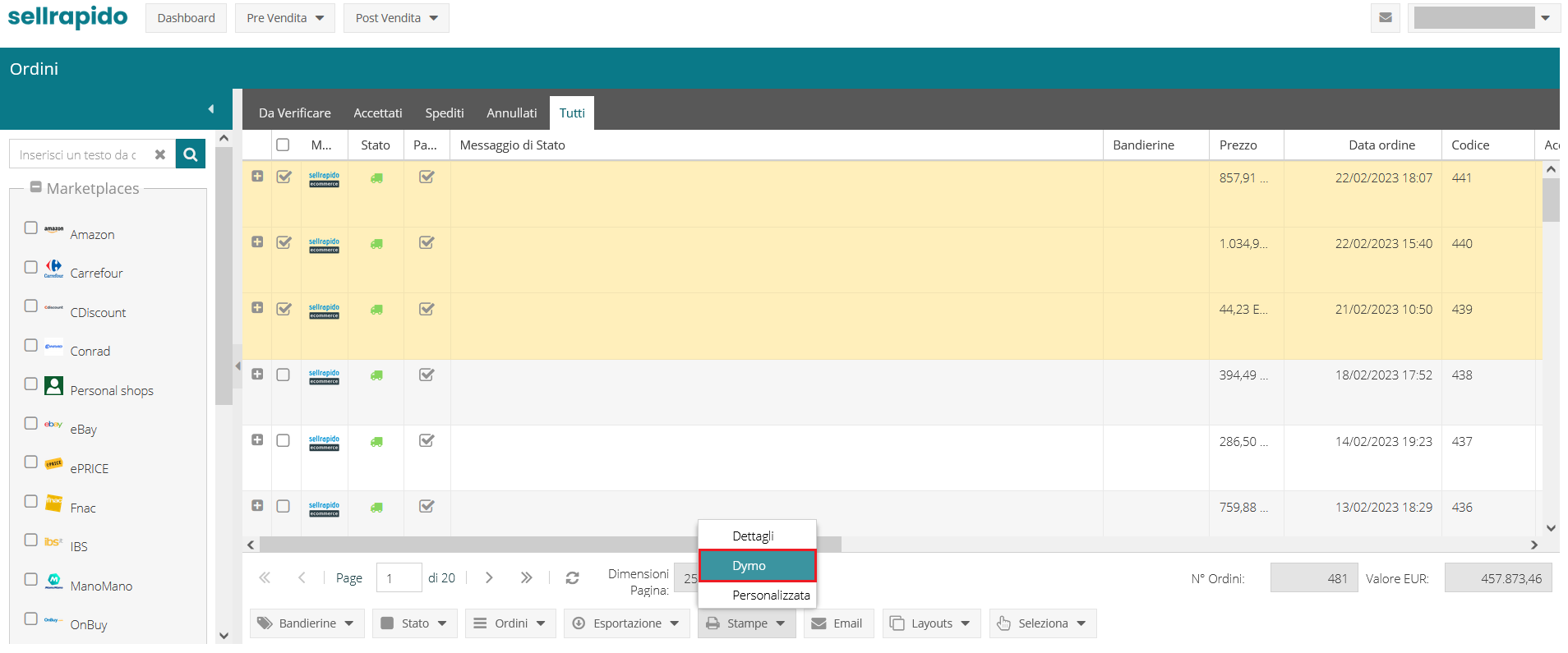 |
3. Nella finestra che verrà aperta, seleziona il modello e la stampante da utilizzare.
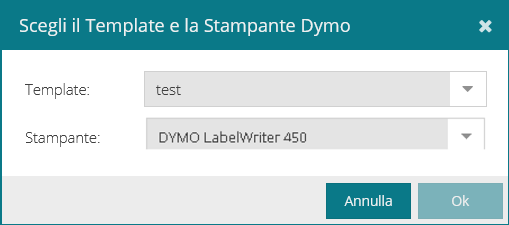 |
Clicca su Ok, verrà aperta una finestra di conferma che riporta il numero di ordini che verranno stampati.
Cosa fare se non viene rilevata la stampante DYMO
Se la stampante DYMO non viene rilevata, significa che è presente un problema di sicurezza.
Per rilevare la stampante DYMO segui questi passaggi:
1. Vai sul browser Chrome e carica l'URL: chrome://flags/#allow-insecure-localhost
2. Nel campo Allow invalid certificates for resources loaded from lacalhost clicca su Enabled.
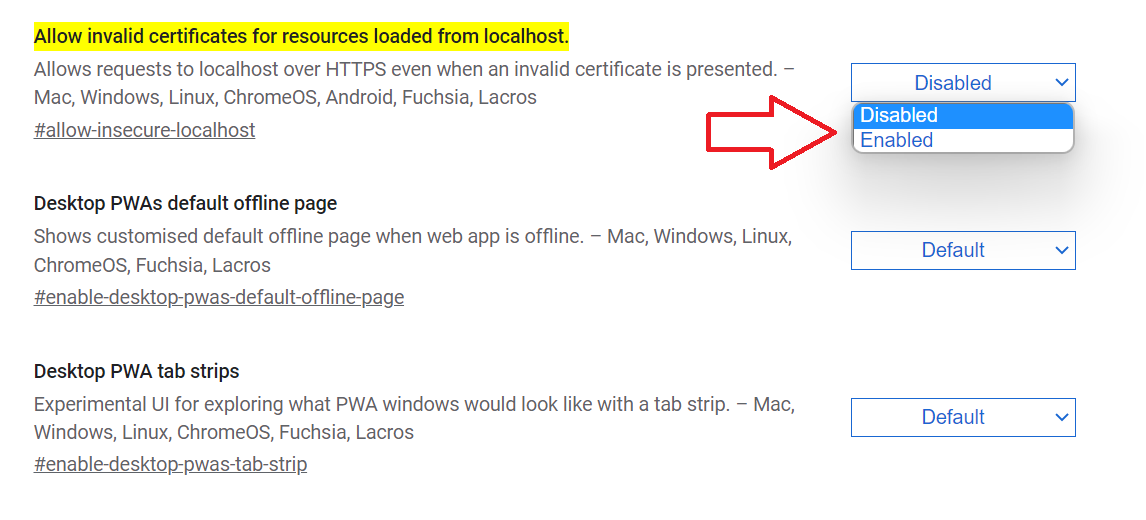 |
3. Digita in Chrome: chrome://flags e premi invio.
 |
4. Nell'area di ricerca, digita TLS
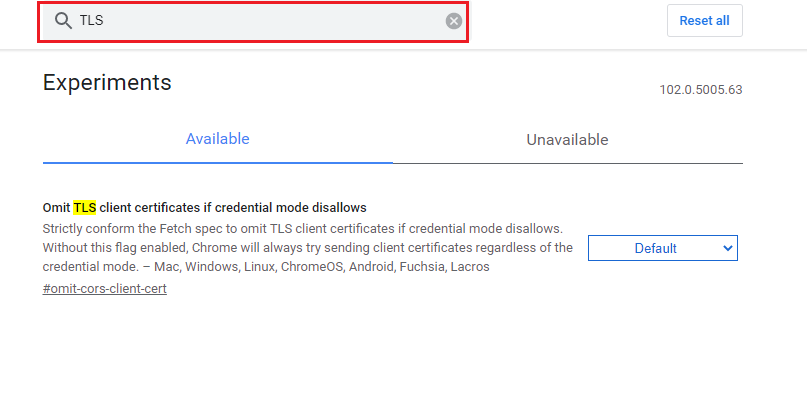 |
5. Disabilita TLS cliccando su Disabled nel campo Omit TLS client certificates if credential mode disallows.
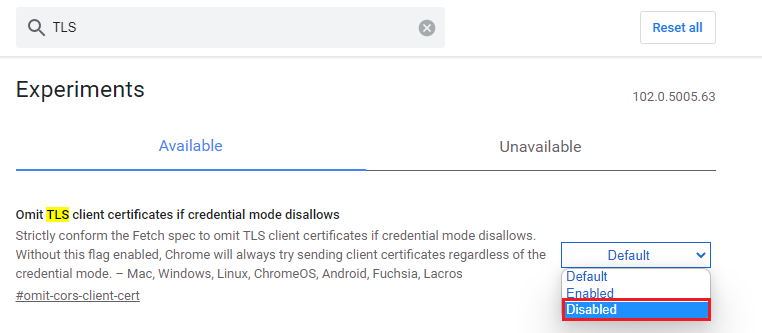 |
6. Riavvia il browser con il pulsante "Relaunch" in basso a destra.
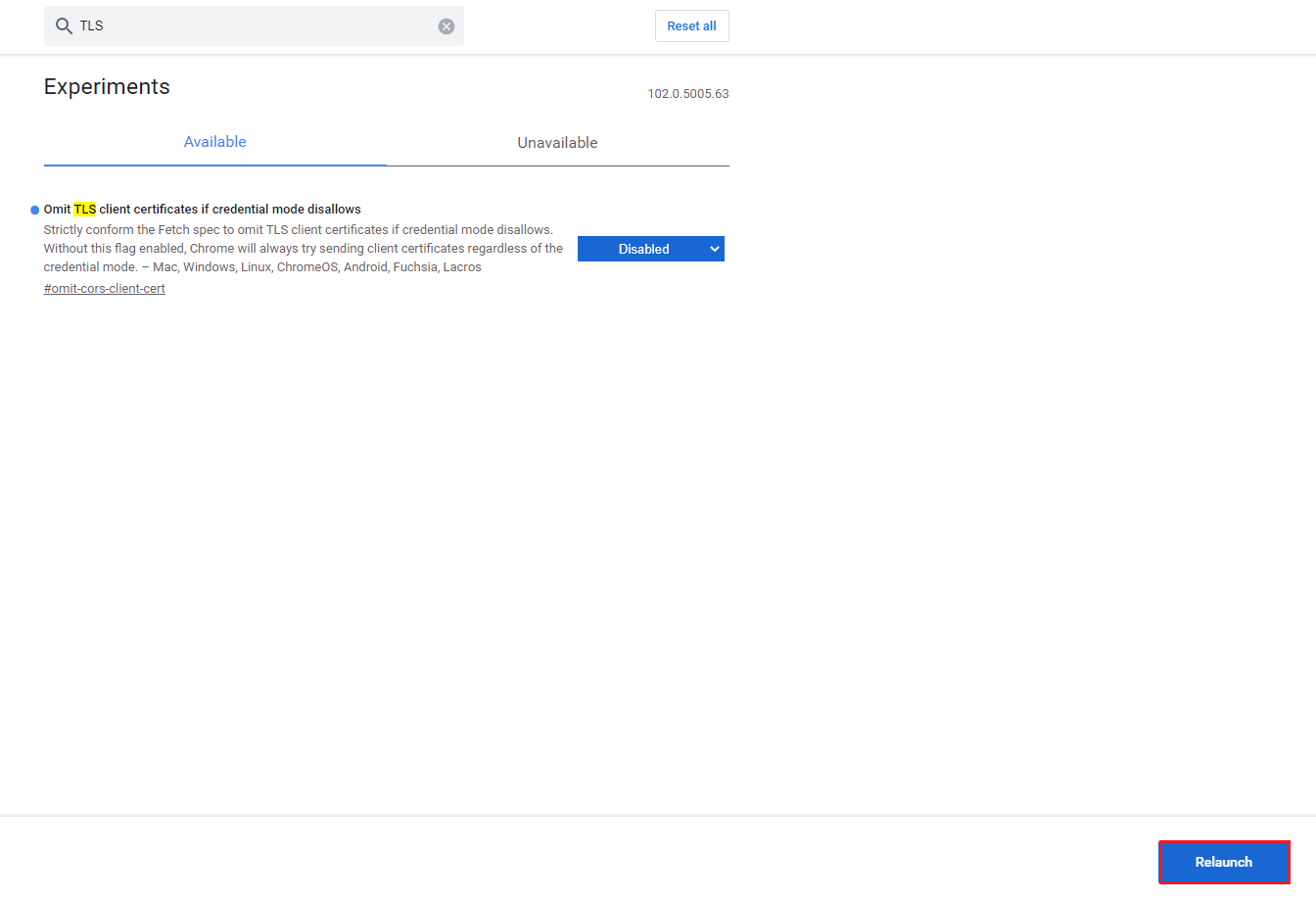 |
7. Incolla l'URL: https://localhost:41951/DYMO/DLS/Printing/Check
Apparirà un messaggio che indicherà che il contenuto non è sicuro, conferma l'eccezione (la conferma cambia a seconda del browser)
8. Chiudi e riapri il browser e incolla nuovamente la URL. Apparirà la schermata mostrata nell'immagine
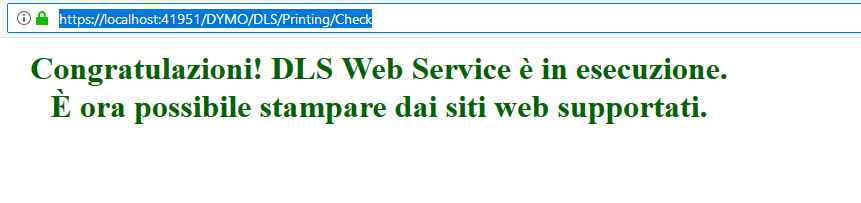 |
-1.png?height=120&name=logo_sellrapido_ottanio%20(1)-1.png)